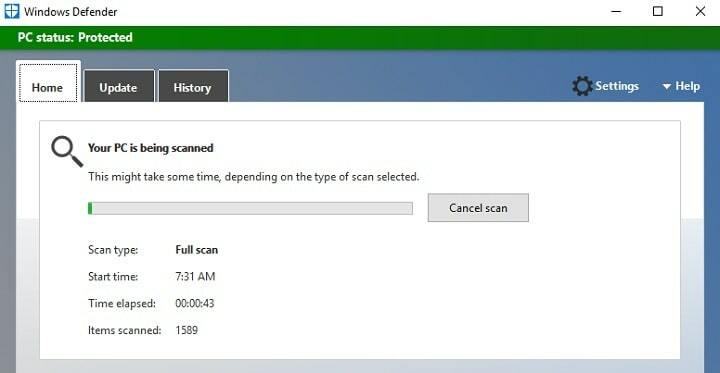Helppoja tapoja ottaa tulostus käyttöön/poistaa käytöstä Application Guardissa
- Microsoft Defender Application Guard on ominaisuus, joka voi parantaa turvallisuuttasi selaamisen aikana, mutta se voi myös rajoittaa joitain toimintoja.
- Tulostus on yksi näistä rajoituksista, mutta näytämme, kuinka voit ottaa sen käyttöön tai poistaa sen käytöstä tässä artikkelissa helposti.

XASENNA NAPSAUTTAMALLA LATAA TIEDOSTOA
Tämä ohjelmisto korjaa yleiset tietokonevirheet, suojaa sinua tiedostojen katoamiselta, haittaohjelmilta ja laitteistohäiriöiltä ja optimoi tietokoneesi parhaan mahdollisen suorituskyvyn saavuttamiseksi. Korjaa PC-ongelmat ja poista virukset nyt kolmessa helpossa vaiheessa:
- Lataa Restoro PC Repair Tool joka tulee Patented Technologiesin mukana (patentti saatavilla tässä).
- Klikkaus Aloita skannaus löytääksesi Windows-ongelmia, jotka voivat aiheuttaa tietokoneongelmia.
- Klikkaus Korjaa kaikki korjataksesi tietokoneesi turvallisuuteen ja suorituskykyyn vaikuttavia ongelmia.
- Restoron on ladannut 0 lukijat tässä kuussa.
Paitsi Windows Defender ja kolmannen osapuolen virustorjuntatyökalut Windows 11:lle, voit suojata järjestelmäsi muillakin tavoilla. Microsoft Defender Application Guard on yksi Windowsin ominaisuuksista, joka voi auttaa sinua pitämään virukset ja haittaohjelmat loitolla.
Vaikka tämä ominaisuus on erittäin tervetullut useimpien käyttäjien tietokoneissa, jotkut saattavat kokea sen rajoittavan, koska se voi rajoittaa joitain toimintoja, kuten tulostusta. Joka tapauksessa tässä artikkelissa näytämme, kuinka voit ottaa sen käyttöön tai poistaa sen käytöstä tarpeidesi mukaan.
Mikä on Microsoft Defender Application Guard -hallintatila?
Microsoft Defender Application Guard on Windows 11:n palvelu, joka tarjoaa lisäsuojaa haittaohjelmia vastaan. Kun Microsoft Defender Application Guard on käytössä, se tarjoaa turvallisen ympäristön sovellusten suorittamiseen.
Tämän avulla voit käyttää sovelluksiasi eristetyssä ympäristössä, joka estää niitä suorittamasta haitallisia toimia. Kun sovellussuoja on käytössä, se asettaa monia rajoituksia sille, mitä sovellus voi tehdä järjestelmässä, kuten:
- Rajoittaa kolmannen osapuolen muokkaamista – Application Guard estää haittaohjelmia muokkaamasta tai lukemasta järjestelmässäsi olevia tiedostoja.
- Estää haitallisten tiedostojen asennuksen – Application Guard voi myös estää haittaohjelmia asentamasta ohjelmistoja järjestelmänvalvojana.
- Luo turvallisen ympäristön – Luo ja hallitse luetteloa luotetuista sovelluksista, jotka voivat toimia päätepisteessä.
Kuinka otan tulostamisen käyttöön Application Guardissa?
1. Käytä Windowsin suojausta
- Lyö Windows avain, tyyppi Windowsin suojaus hakupalkissa ja napsauta Avata.
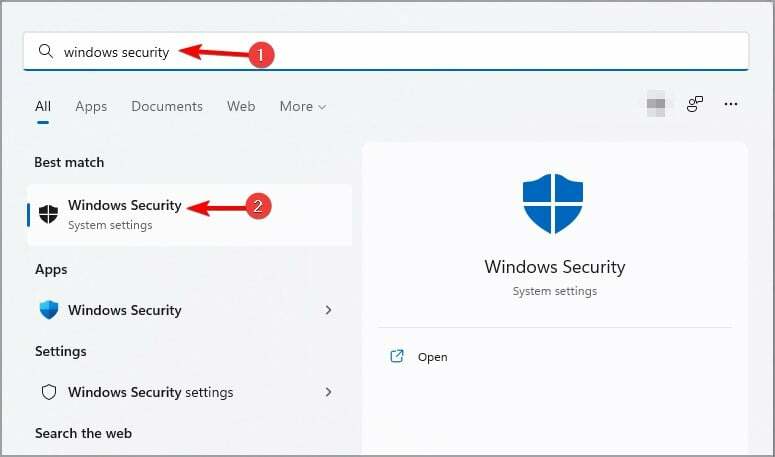
- Klikkaa Sovellusten ja selaimen hallinta vasemmassa ruudussa ja sitten alla Yksittäinen selailu, valitse Muuta Applications Guard -asetuksia.

- Ota tulostus käyttöön painamalla alla olevaa painiketta Tulosta tiedostoja.
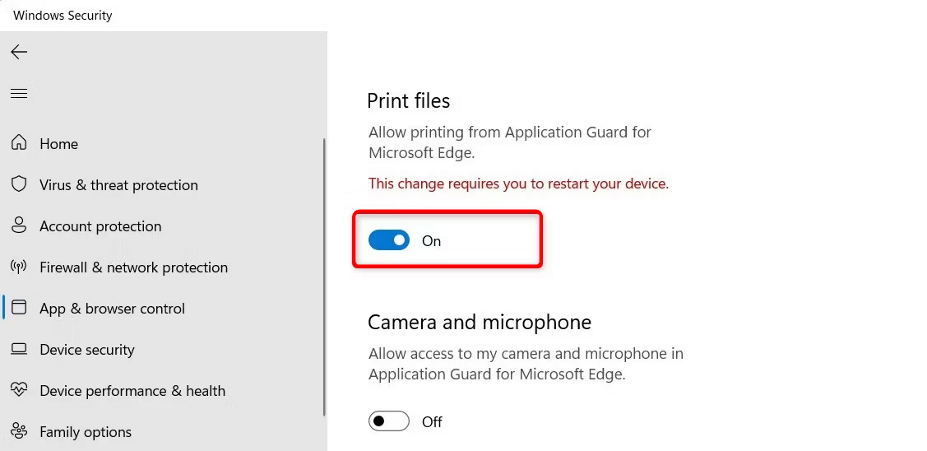
- Käynnistä tietokoneesi uudelleen tehdäksesi muutokset.
- Jos haluat poistaa sen käytöstä, yksinkertaisesti kytke pois päältä -painike.
Jos olet jostain syystä ottanut käyttöön tulostamisen, mutta et vieläkään voi tehdä sitä, Edge-selaimeen saattaa kertyä vioittunutta välimuistia ja evästeitä. Saatat joutua tyhjentämään korruptoituneen välimuistin ja evästeet ja yrittämään sitten tulostaa uudelleen.
Kannattaa myös tarkistaa, onko tulostinohjaimesi päivitetty ja onko tulostin hyvässä toimintakunnossa.
2. Käytä rekisterieditoria
- Lyö Windows + R avaimet avataksesi Juosta komento.
- Tyyppi regedit valintaikkunassa avataksesi Rekisterieditori.

- Navigoi seuraavaan sijaintiin:
Tietokone\HKEY_LOCAL_MACHINE\SOFTWARE\Microsoft\Hvsi - Kaksoisnapsauta Ota tulostimet käyttöön muokata ja alle Arvotiedot tulla sisään 1 ota käyttöön ja paina sitten OK.

- Jos haluat poistaa sen käytöstä, aseta Arvotiedot 0:ksi.
Asiantuntijan vinkki:
Sponsoroitu
Joitakin PC-ongelmia on vaikea ratkaista, varsinkin kun kyse on vioittuneista arkistoista tai puuttuvista Windows-tiedostoista. Jos sinulla on ongelmia virheen korjaamisessa, järjestelmäsi voi olla osittain rikki.
Suosittelemme asentamaan Restoron, työkalun, joka skannaa koneesi ja tunnistaa vian.
Klikkaa tästä ladataksesi ja aloittaaksesi korjaamisen.
Koska kaikki Windows-käyttäjät eivät ole teknisesti perehtyneet, meidän on annettava vastuuvapauslauseke tässä vaiheessa. Rekisteri voi olla erittäin vaarallinen paikka muokata, jos et tiedä mitä olet tekemässä. Voit tehdä tietokoneesi käyttökelvottomaksi, jos jokin menee pieleen.
Suosittelemme, että luo palautuspiste ennen rekisterin muokkaamista. Tämä on hyödyllistä, jos et ole varma, mitä muutosta olet tekemässä. On helpompi peruuttaa kaikki muutokset, kun sinulla on palautuspiste.
- Net Helpmsg 2186: Palvelu ei vastaa [Korjaa]
- Windows Defender vs Norton: kumpaa sinun pitäisi käyttää?
- Kuinka nollata GPU nopeasti pikanäppäimellä/pikanäppäimellä
- Yhdistä C- ja D-asema Windows 11:ssä: Kuinka tehdä se kolmessa vaiheessa
Mistä tiedän, onko Application Guard käytössä?
Helpoin tapa selvittää, onko Application Guard käytössä, on ryhmäkäytännön kautta. Voit tarkistaa asian seuraavasti:
- Lyö Windows + R avaimet avataksesi Juosta komento.
- Tyyppi gpedit.msc valintaikkunassa ja paina Tulla sisään avaamaan Ryhmäpolitiikka.

- Navigoi seuraavaan sijaintiin:
Tietokoneen kokoonpano\Hallintamallit\Windows-komponentit\Microsoft Defender Application Guard\Ota Microsoft Defender Application Guard käyttöön Managed Mode -asetuksissa - Jos Käytössä -valintaruutua ei ole valittu, sitä ei ole otettu käyttöön. Voit valita sen ja klikata sitten Käytä ja OK tallentaaksesi muutokset.
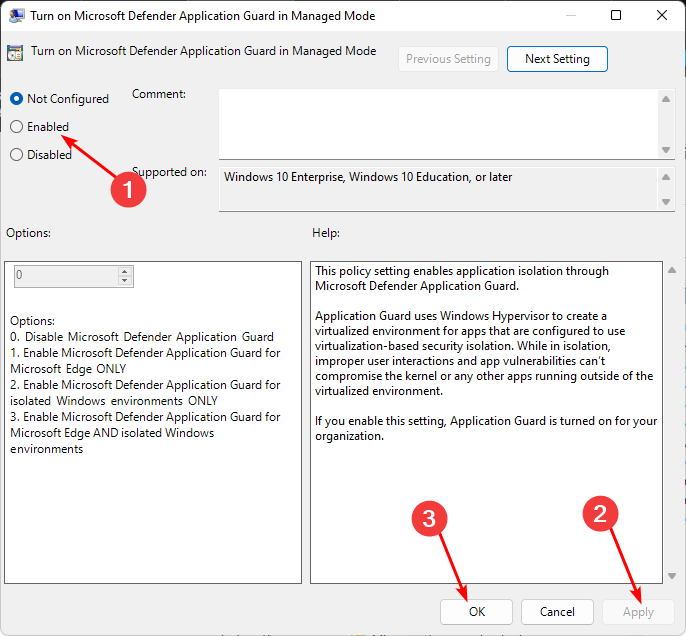
Kun olet ottanut ominaisuuden käyttöön ja kirjoittaessasi URL-osoitteen Edgeen, Application Guard tarkistaa, onko kyseessä luotettava sivusto. Jos näin ei ole, se ohjataan eristettyyn ympäristöön.
Hyvien uutisten lisäksi ominaisuus on nyt laajalle levinnyt, ja myös Chrome- ja Firefox-käyttäjät voivat nauttia suojauksesta lataamalla Windows Defender Application Guard -laajennuksen.
Saatat myös etsiä Ota kopiointi-liitä käyttöön tai poista se käytöstä Application Guardissa, joten tutustu vaiheittaiseen artikkeliimme sen tekemisestä.
Jätä alle kommentti siitä, oletko voinut ottaa tulostuksen käyttöön tai poistaa sen käytöstä Application Guardissa.
Onko sinulla edelleen ongelmia? Korjaa ne tällä työkalulla:
Sponsoroitu
Jos yllä olevat neuvot eivät ratkaisseet ongelmaasi, tietokoneessasi saattaa esiintyä syvempiä Windows-ongelmia. Suosittelemme lataamalla tämän PC: n korjaustyökalun (arvioitu erinomaiseksi TrustPilot.com-sivustolla) käsitelläksesi niitä helposti. Napsauta asennuksen jälkeen Aloita skannaus -painiketta ja paina sitten Korjaa kaikki.